Cómo eliminar el software detectado como "PUA:Win32/Presenoker"
![]() Escrito por Tomas Meskauskas el
Escrito por Tomas Meskauskas el
¿Qué es PUA:Win32/Presenoker?
"PUA:Win32/Presenoker" es un nombre de detección utilizado por varios motores/herramientas de seguridad, incluido el antivirus Microsoft Defender, como identificador de aplicaciones potencialmente no deseadas (PUA).
Los programas de esta categoría suelen parecer auténticos y útiles, pero rara vez funcionan como promete su material promocional. Las aplicaciones no deseadas suelen tener funciones no deseadas o perjudiciales, como rastrear datos, mostrar anuncios, generar redireccionamientos, etc.
Es pertinente mencionar que las configuraciones de instalación que contienen PUA a menudo incluyen otro software no fiable y potencialmente peligroso.
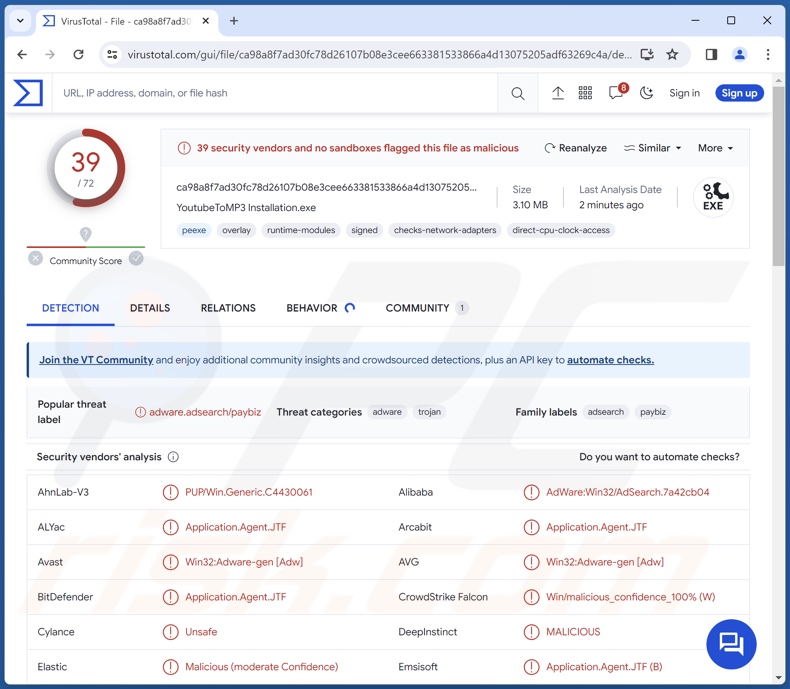
Resumen de "PUA:Win32/Presenoker"
Como se mencionó anteriormente, "PUA:Win32/Presenoker" es un nombre de detección utilizado por una multitud de proveedores de seguridad para aplicaciones potencialmente no deseadas (PUA). El antivirus Microsoft Defender también utiliza este nombre de detección.
Los peligros asociados a la presencia de software no deseado en un sistema varían en función de sus funcionalidades. Las PUA no son inocuas; su objetivo es generar ingresos para sus desarrolladores, principalmente mediante compras dentro de la aplicación y la promoción de contenidos. Así es como operan los falsos antivirus, es decir, solicitan un pago para su activación y después no funcionan.
La capacidad de rastreo de datos es habitual en las aplicaciones no deseadas. La información de interés suele incluir: URL visitadas, páginas web vistas, consultas buscadas, cookies de Internet, nombres de usuario/contraseñas, datos de identificación personal, números de tarjetas de crédito, etcétera. Los datos recopilados pueden monetizarse mediante su venta a terceros (potencialmente, ciberdelincuentes).
Las PUA también pueden tener cualidades de adware y de de secuestro de navegadores. El software respaldado por publicidad permite la colocación de contenido gráfico de terceros (por ejemplo, ventanas emergentes, cupones, superposiciones y otros anuncios) en los sitios web visitados y/o en diferentes interfaces.
Estos anuncios promocionan principalmente estafas en línea, software poco fiable o peligroso e incluso programas maliciosos. Al hacer clic en ellos, algunos pueden ejecutar scripts para realizar descargas o instalaciones sin el consentimiento del usuario.
Los secuestradores del navegador modifican la configuración del navegador, por ejemplo, asignando motores de búsqueda falsos como páginas de inicio del navegador, motores de búsqueda predeterminados y URL de nuevas pestañas o ventanas. De este modo, los usuarios se ven obligados a visitar los sitios promocionados, que normalmente no pueden generar resultados de búsqueda y redirigen a sitios web legítimos de búsqueda en Internet (por ejemplo, Google, Yahoo, Bing, etc.).
Las raras excepciones que pueden proporcionar resultados de búsqueda generan otros inexactos, que incluyen contenido irrelevante, patrocinado, engañoso y potencialmente malicioso. Además, tanto el adware como los secuestradores del navegador tienden a recopilar datos vulnerables del usuario.
En resumen, la presencia de software detectado como "PUA:Win32/Presenoker" en los dispositivos puede provocar infecciones en el sistema, graves problemas de privacidad, pérdidas económicas e incluso el robo de la identidad.
Si el contenido presente en su dispositivo se detecta como "PUA:Win32/Presenoker", analice el sistema en busca de software no deseado/malicioso adicional y elimínelo sin demora.
| Nombre | Virus "PUA:Win32/Presenoker" |
| Tipo de amenaza | PUA (Aplicación potencialmente no deseada), PUP (Programa potencialmente no deseado) |
| Nombres de detección | Avast (Win32:Adware-gen [Adw]), Combo Cleaner (Application.Agent.JTF), ESET-NOD32 (Una variante de Win32/Agent.AR Potentially), Kaspersky (HEUR:Trojan-Proxy.Win32.Paybiz.gen), Microsoft (PUA:Win32/Presenoker), Lista completa de detecciones (VirusTotal) |
| Síntomas | Un programa que no recuerda haber instalado aparece de repente en su ordenador. Aparecen anuncios que no proceden de los sitios por los que navega. Redireccionamientos no deseados. Disminución de la velocidad de navegación por Internet y/o del rendimiento del sistema. |
| Métodos de distribución | Anuncios emergentes engañosos, instaladores de software gratuitos (bundling). |
| Daños | Disminución del rendimiento del ordenador, rastreo del navegador - problemas de privacidad, posibles infecciones adicionales de malware. |
| Eliminación de Malware | Para eliminar posibles infecciones de malware, escanee su computadora con un software antivirus legítimo. Nuestros investigadores de seguridad recomiendan usar Combo Cleaner. |
Ejemplos de software detectado como "PUA:Win32/Presenoker"
Las PUA pueden detectarse con varios nombres; aparte de "PUA:Win32/Presenoker", otro identificador muy utilizado es "PUA:Win32/FusionCore".
Hemos analizado innumerables aplicaciones no deseadas; YoutubeToMP3, Garbage Cleaner, YoutubeDownloader y MessengerNow son sólo algunos ejemplos de apps detectadas como "PUA:Win32/Presenoker".
Recuerde que aunque un programa parezca auténtico y funcione exactamente como se indica en su material promocional, eso no es garantía ni de legitimidad ni de seguridad.
¿Cómo se instaló en mi ordenador un programa no deseado?
La técnica de marketing del "empaquetado" consiste en incluir en los instaladores de programas normales adiciones no deseadas o peligrosas.
La amenaza de introducir inadvertidamente en el sistema contenidos incluidos en paquetes aumenta si se descargan desde canales dudosos (por ejemplo, sitios web de programas gratuitos y de alojamiento gratuito de archivos, redes de intercambio P2P, etc.) y si las instalaciones se tratan con negligencia (por ejemplo, ignorando las condiciones, saltándose pasos/secciones, utilizando la configuración "Fácil/Exprés", etc.).
Las aplicaciones no deseadas también pueden tener páginas web promocionales "oficiales", y están avaladas en sitios de estafas. Los usuarios acceden a estas páginas principalmente a través de redireccionamientos provocados por sitios web que utilizan redes publicitarias fraudulentas, URL mal escritas, notificaciones de spam en el navegador, anuncios intrusivos o adware instalado.
Algunos anuncios intrusivos son capaces de realizar descargas/instalaciones furtivas al hacer clic en ellos. Estos anuncios también hacen proliferar software no deseado.
¿Cómo evitar la instalación de software no deseado?
Es esencial investigar el software antes de descargarlo o comprarlo. Además, todas las descargas deben realizarse desde fuentes oficiales y verificadas. A la hora de instalarlo, recomendamos leer las condiciones, estudiar las posibles opciones, utilizar la configuración "Personalizada/Avanzada" y desactivar todas las aplicaciones, extensiones y funciones adicionales, entre otras.
Aconsejamos tener cuidado al navegar, ya que los contenidos falsos y maliciosos en línea suelen parecer legítimos e inofensivos. Por ejemplo, los anuncios intrusivos pueden parecer inocuos y, sin embargo, redirigir a sitios muy dudosos (por ejemplo, de apuestas, de promoción de estafas, de citas para adultos, de pornografía, etc.).
En caso de encontrarse continuamente con este tipo de anuncios/redireccionamientos, compruebe el sistema y elimine inmediatamente todas las aplicaciones sospechosas y las extensiones/plug-ins del navegador.
Si su ordenador ya está infectado con software detectado como "PUA:Win32/Presenoker", le recomendamos que ejecute un análisis con Combo Cleaner para eliminar automáticamente este software malintencionado.
Eliminación automática instantánea de malware:
La eliminación manual de amenazas puede ser un proceso largo y complicado que requiere conocimientos informáticos avanzados. Combo Cleaner es una herramienta profesional para eliminar malware de forma automática, que está recomendado para eliminar malware. Descárguelo haciendo clic en el siguiente botón:
▼ DESCARGAR Combo Cleaner
El detector gratuito verifica si su equipo está infectado. Para usar el producto con todas las funciones, debe comprar una licencia para Combo Cleaner. 7 días de prueba gratuita limitada disponible. Combo Cleaner es propiedad y está operado por Rcs Lt, la empresa matriz de PCRisk. Leer más. Si decide descargar este programa, quiere decir que usted está conforme con nuestra Política de privacidad y Condiciones de uso.
Menú de acceso rápido:
- ¿Qué es "PUA:Win32/Presenoker"?
- PASO 1. Desinstalar las aplicaciones no deseadas utilizando el Panel de Control.
- PASO 2. Eliminar las extensiones no deseadas de Google Chrome.
- PASO 3. Eliminar las extensiones sospechosas de Mozilla Firefox.
- PASO 4. Eliminar las extensiones sospechosas de Safari.
- PASO 5. Eliminar los complementos maliciosos de Microsoft Edge.
Eliminación del software "PUA:Win32/Presenoker":
Usuarios de Windows 10:

Haga clic con el botón derecho en la esquina inferior izquierda de la pantalla, en el Menú de acceso rápido, seleccione Panel de control. En la nueva ventana, elija Desinstalar un programa.
Usuarios de Windows 7:

Haga clic en Inicio (El "logo de Windows" en la esquina inferior izquierda de su escritorio), elija Panel de control. Localice la opción Programas y características y haga clic en Desinstalar un programa.
Usuarios de macOS (OSX):

Haga clic Finder, en la nueva ventana, seleccione Aplicaciones. Arrastre la app desde la carpeta Aplicaciones hasta la papelera (ubicada en su Dock). Seguidamente, haga clic derecho sobre el icono de la papelera y seleccione Vaciar papelera.
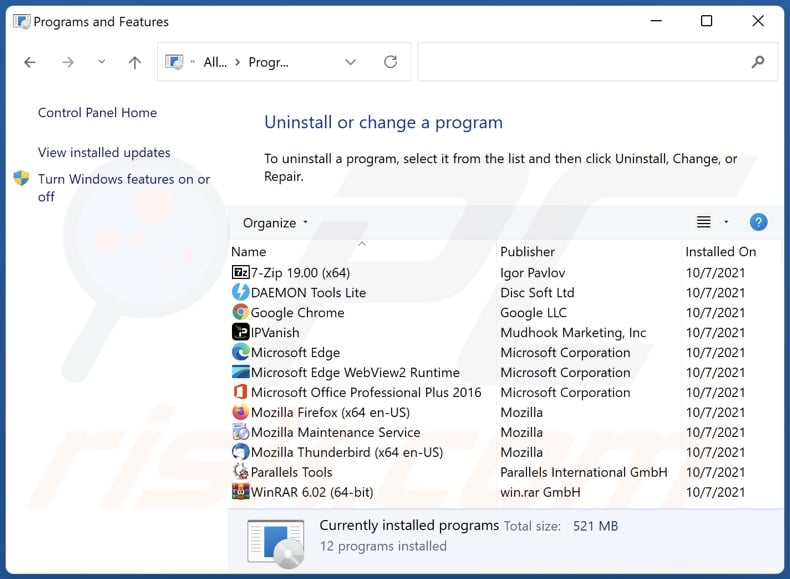
En la ventana de desinstalación de programas, busque aplicaciones sospechosas instaladas recientemente, seleccione esas entradas y haga clic en "Desinstalar" o "Eliminar".
Tras desinstalar las aplicaciones no deseadas, analice su ordenador en busca de componentes restantes no deseados o posibles infecciones de malware. Para escanear su ordenador, utilice un software antimalware recomendado.
Eliminar el software no deseado de los navegadores de Internet:
Cabe destacar que el software detectado como "PUA:Win32/Presenoker" puede estar incluido en otros programas no deseados o dañinos. Por lo tanto, se recomienda eliminar todos los complementos potencialmente no deseados de los navegadores de Internet.
Vídeo que demuestra cómo eliminar complementos de navegador potencialmente no deseados:
 Eliminar extensiones maliciosas de Google Chrome:
Eliminar extensiones maliciosas de Google Chrome:
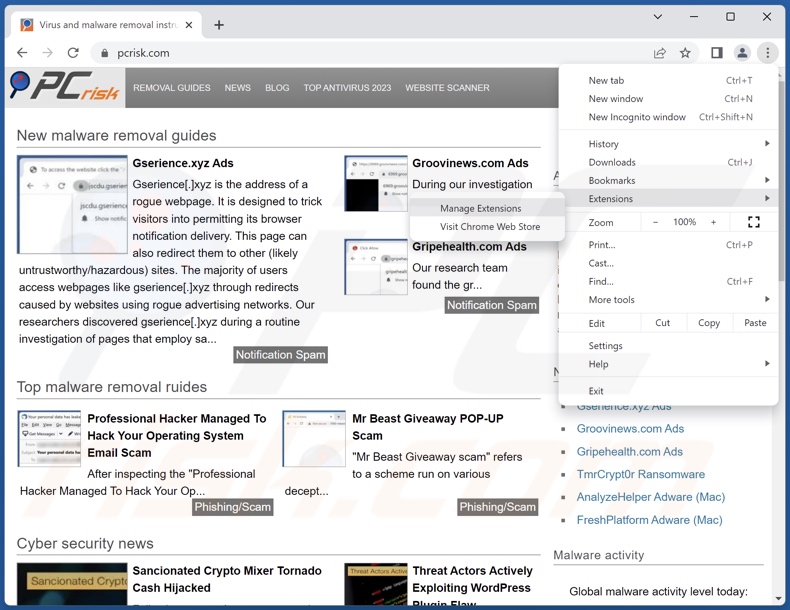
Haga clic en el icono de menú de Google Chrome ![]() (en la esquina superior derecha de Google Chrome), seleccione "Extensiones" y haga clic en "Administrar extensiones". Localice todas las extensiones sospechosas instaladas recientemente, seleccione estas entradas y haga clic en "Eliminar".
(en la esquina superior derecha de Google Chrome), seleccione "Extensiones" y haga clic en "Administrar extensiones". Localice todas las extensiones sospechosas instaladas recientemente, seleccione estas entradas y haga clic en "Eliminar".
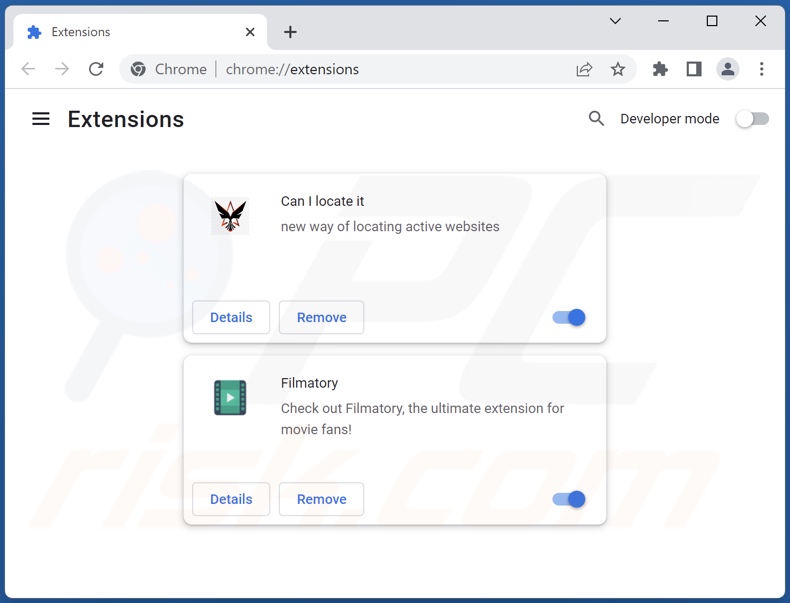
Método opcional:
Si sigue teniendo problemas para eliminar virus "pua:win32/presenoker", restablezca la configuración predeterminada del navegador Google Chrome. Haga clic en el icono de menú en Chrome ![]() (parte superior derecha de Google Chrome) y seleccione Configuración. Diríjase a la parte inferior de la pantalla. Haga clic en el enlace Configuración avanzada.
(parte superior derecha de Google Chrome) y seleccione Configuración. Diríjase a la parte inferior de la pantalla. Haga clic en el enlace Configuración avanzada.

De nuevo, utilice la barra de desplazamiento para ir a la parte inferior de la pantalla y haga clic en el botón Restablecer (Restaura los valores predeterminados originales de la configuración).

En la nueva ventana, confirme que quiere restablecer la configuración predeterminada de Google Chrome haciendo clic en el botón Restablecer.

 Eliminar complementos maliciosos de Mozilla Firefox:
Eliminar complementos maliciosos de Mozilla Firefox:
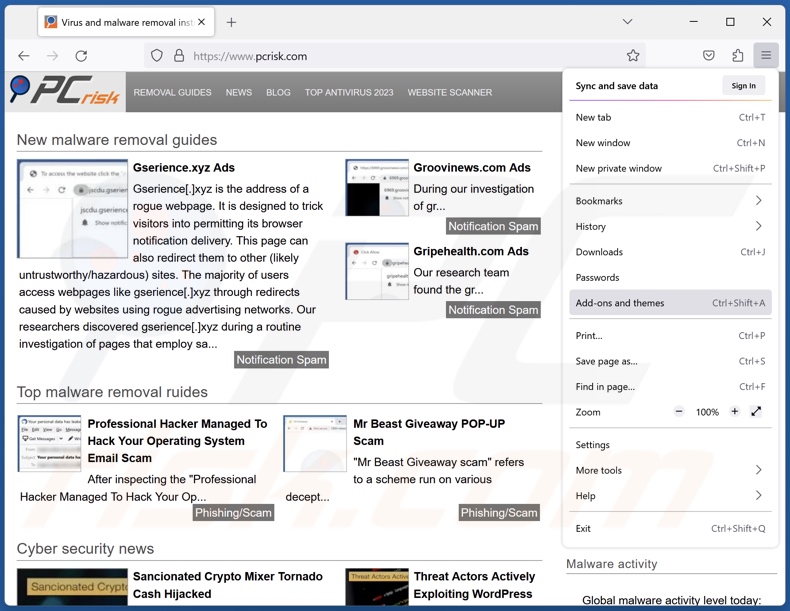
Haga clic en el icono del menú Firefox ![]() (en la esquina superior derecha de la ventana principal), seleccione "Complementos y temas". Haga clic en "Extensiones", en la ventana abierta localice todas las extensiones sospechosas instaladas recientemente, haga clic en los tres puntos y luego haga clic en "Eliminar".
(en la esquina superior derecha de la ventana principal), seleccione "Complementos y temas". Haga clic en "Extensiones", en la ventana abierta localice todas las extensiones sospechosas instaladas recientemente, haga clic en los tres puntos y luego haga clic en "Eliminar".
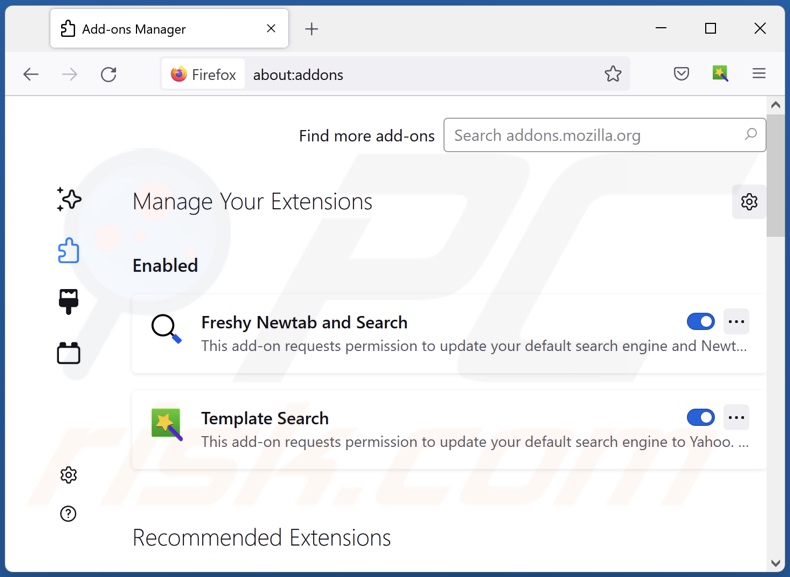
Método opcional:
Los usuarios con problemas para eliminar de virus "pua:win32/presenoker" pueden restablecer la configuración de Mozilla Firefox.
Abra Mozilla Firefox; en la esquina superior derecha de la ventana principal, haga clic en el menú de Firefox ![]() ; en el menú desplegado, pulse sobre el icono Abrir menú de ayuda
; en el menú desplegado, pulse sobre el icono Abrir menú de ayuda ![]()

Seleccione Información para solucionar problemas.

En la nueva pantalla, haga clic en el botón Restablecer Firefox.

En la nueva ventana, confirme que desea restablecer la configuración predeterminada de Mozilla Firefox haciendo clic en el botón Restablecer.

 Eliminar extensiones maliciosas en Safari:
Eliminar extensiones maliciosas en Safari:

Cerciórese de que su navegador Safari está activo. Haga clic en el menú de Safari y seleccione Preferencias…

En la nueva ventana, haga clic en Extensiones, revise todas las extensiones instaladas recientemente que parezcan sospechosas, selecciónelas y haga clic en Desinstalar.
Método opcional:
Asegúrese de que su navegador Safari está activo y haga clic en el menú Safari. Seleccione Borrar historial y datos de sitios webs del menú desplegable.

En el cuadro de diálogo que se ha abierto, seleccione Todo el historial y pulse el botón Borrar historial.

 Eliminar extensiones maliciosas de Microsoft Edge:
Eliminar extensiones maliciosas de Microsoft Edge:

Haga clic en el ícono de menú de Edge ![]() (en la esquina superior derecha de Microsoft Edge), seleccione "Extensiones". Localice todos los complementos de navegador sospechosos recientemente instalados y haga clic en "Eliminar" debajo de sus nombres.
(en la esquina superior derecha de Microsoft Edge), seleccione "Extensiones". Localice todos los complementos de navegador sospechosos recientemente instalados y haga clic en "Eliminar" debajo de sus nombres.

Método opcional:
Si continúa teniendo problemas con la eliminación de virus "pua:win32/presenoker", restablezca la configuración del navegador Microsoft Edge. Haga clic en el ícono de menú de Edge ![]() (en la esquina superior derecha de Microsoft Edge) y seleccione Configuración.
(en la esquina superior derecha de Microsoft Edge) y seleccione Configuración.

En el menú de configuración abierto, seleccione Restablecer Configuración.

Seleccione Restaurar configuración a sus valores predeterminados. En la ventana abierta, confirme que desea restablecer la configuración predeterminada de Microsoft Edge haciendo clic en el botón Restablecer.

- Si esto no ayudó, siga estas instrucciones alternativas que explican cómo restablecer el navegador Microsoft Edge.
Resumen:
 Con normalidad, el software publicitario o aplicaciones potencialmente no deseadas se introducen sin permiso en los navegadores web del usuario al descargar programas gratuitos. Algunos de los sitios web malintencionados que ofrecen descargas de programas gratuitos no dejan descargar el programa elegido si se decide rechazar la instalación de software promocionado. Tenga en cuenta que la fuente más segura para descargar programas gratuitos es el sitio web de los creadores. Al instalar el programa gratuito ya descargado, elija la opción de instalación personalizada o avanzada; este paso mostrará todas las aplicaciones no deseadas que se iban a instalar junto con el programa de su elección.
Con normalidad, el software publicitario o aplicaciones potencialmente no deseadas se introducen sin permiso en los navegadores web del usuario al descargar programas gratuitos. Algunos de los sitios web malintencionados que ofrecen descargas de programas gratuitos no dejan descargar el programa elegido si se decide rechazar la instalación de software promocionado. Tenga en cuenta que la fuente más segura para descargar programas gratuitos es el sitio web de los creadores. Al instalar el programa gratuito ya descargado, elija la opción de instalación personalizada o avanzada; este paso mostrará todas las aplicaciones no deseadas que se iban a instalar junto con el programa de su elección.
Ayuda para la desinfección:
Si se encuentra con problemas al intentar eliminar virus "pua:win32/presenoker" de su equipo, por favor pida ayuda en nuestro foro de eliminación de programas maliciosos.
Publique un comentario:
Si dispone de más información sobre virus "pua:win32/presenoker" o sobre la forma de eliminarlo, por favor comparta su conocimiento en la sección de comentarios de abajo.
Fuente: https://www.pcrisk.com/removal-guides/28643-puawin32presenoker-malware
Preguntas frecuentes (FAQ)
¿Qué es "PUA:Win32/Presenoker"?
"PUA:Win32/Presenoker" es un nombre de detección utilizado por varios motores de seguridad, incluido Microsoft Defender Antivirus, para identificar aplicaciones potencialmente no deseadas (PUA).
¿Cuál es el propósito de una aplicación no deseada?
El propósito de las aplicaciones no deseadas es generar ingresos para sus desarrolladores. Pueden obtener beneficios promoviendo las compras dentro de la aplicación, provocando redireccionamientos, mostrando anuncios, recopilando (y vendiendo) información confidencial, etc.
¿Son legales las aplicaciones no deseadas?
Las PUA suelen considerarse legales porque sus acuerdos de licencia de usuario final (EULA, por sus siglas en inglés) proporcionan información sobre sus posibles comportamientos y funcionalidades.
¿Es peligroso tener una aplicación no deseada instalada en mi ordenador?
El software detectado como "PUA:Win32/Presenoker" puede tener funciones dañinas. Las aplicaciones no deseadas pueden solicitar el pago de funcionalidades inexistentes o promover otras compras falsas dentro de la aplicación. Este software también puede recopilar datos confidenciales del usuario y venderlos a terceros o abusar de ellos con fines lucrativos.
Las PUA también pueden mostrar funciones de adware y secuestrador del navegador, lo que puede llevar a los usuarios a acceder a sitios engañosos/maliciosos capaces de causar graves problemas (por ejemplo, infecciones del sistema, graves problemas de privacidad, pérdidas económicas, etc.).
¿Me ayudará Combo Cleaner a eliminar aplicaciones no deseadas?
Sí, Combo Cleaner escaneará el dispositivo y eliminará las aplicaciones no deseadas y maliciosas. Cabe mencionar que la eliminación manual (realizada sin herramientas de seguridad) puede resultar ineficaz. En algunos casos, después de eliminar manualmente el software, varios restos (archivos) permanecen ocultos en el sistema. Además, estos componentes pueden seguir ejecutándose y causar problemas. Por lo tanto, es primordial eliminar a fondo el software no deseado.
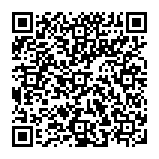
▼ Mostrar discusión.